
发布时间:2021-12-27 14: 52: 06
品牌型号:联想 ThinkBook 15
系统:Windows 10 家庭中文版
软件版本:EasyRecovery 14
U盘作为存储数据的设备,具有方便携带方便储存体积小的优势,在工作和生活中很多人都愿意用U盘来存储数据。但也正因为U盘的使用率比较高,所以可能会因为各种原因出现数据丢失的情况,比如比如常见的误删除、误格式化、分区打不开提示格式化等。那么U盘文件修复怎么操作呢?U盘文件修复用什么软件好?下面就带大家一起来探索一下:
一、U盘文件修复用什么软件好
U盘里面存储的照片、视频等文件的丢失都可以尝试用数据恢复软件进行恢复,下面就带大家看看几款常见的数据恢复软件。
1、SanDisk RescuePRO
这是一款专业的U盘修复软件。闪迪U盘修复工具操作简单、软件功能强大;能够快速找回u盘中所丢失的所有数据,例如:照片、文件、视频、文档等等。甚至还能将被格式化的数据找回来。
SanDisk RescuePRO支持的数字媒体:SD/SDHC、CompactFlash、SmartMedia、MMC、Memory Stick、XD 卡、Microdrive、PCMCIA、视讯 CD 及 DVD。
2、金舟数据恢复软件
金舟数据恢复软件可以有效恢复硬件、软件或人为误操作引起的文件、数据丢失问题;误删除文件、误格式化分区、误分区、文件不能复制、分区打不开、提示RAW;支持硬盘、U盘、移动硬盘、电脑、内存卡、SD卡、CF卡、TF卡、相机卡、手机卡等多种设备文件恢复;可恢复文件类型包含:照片、视频、办公文档、压缩包文件、音频等。
3、DiskGenius
DiskGenius 也是一款比较专业的数据恢复软件,支持各种情况下的文件恢复、分区恢复、文件预览、扇区编辑、加密分区恢复、Ext4分区恢复、RAID恢复等。
4、EasyRecovery
EasyRecovery 支持恢复不同存储介质数据:硬盘、光盘、U盘/移动硬盘、数码相机、Raid文件恢复等,能恢复包括文档、表格、图片、音视频等各种文件。EasyRecovery可以快速扫描和深度扫描,并且windows系统和mac系统都可以使用。
EasyRecovery 支持恢复的视频格式:WMF、ANT、WMV、RM、QT、MOV、MXF、MPEG、M3D、ANM、DVM、AVI、MTS、AVS、MOI、FLV等。
音频:AAC、AIFF、CDA、M4A、M4V、MIDI、MP3、MP4、MOS、MEF、OGM、RA、RPS、RFL、RNS、ARW、SR2、SRF、WMA、WAV等。
照片:GIF、PAT、XCF、JPEG、JPG、PCT、MNG、PNG、TIFF、TIF、MSP、CPT、BMP、DWG、PSD、INDD、EPS、CR2、CRW、WP、CDR等。
二、U盘文件修复怎么操作
所需工具:丢失数据的U盘、Windows系统的电脑、U盘数据恢复软件
注意:在进行U盘文件丢失恢复的时候,需要注意要对U盘停止一切无关操作,防止将丢失的数据覆盖掉
下面是使用数据恢复软件EasyRecovery恢复U盘数据的步骤:
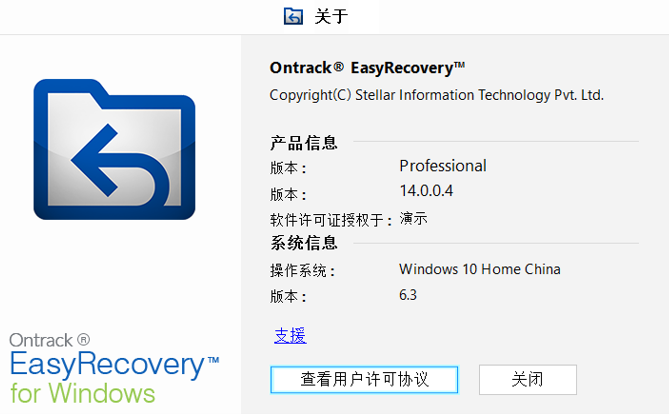
1、插入U盘
先将U盘插入电脑,然后运行软件。
2、选择恢复内容
运行软件后,界面会提示我们选择恢复内容,从下图中可以看到,EasyRecovery支持恢复的内容类型还是很全面的,不管是文档还是照片视频或者是邮件,都是可以恢复的。今天我需要恢复几张图片,因此我会选择多媒体文件-照片,然后点击右下角的“下一个”,进入下个步骤。
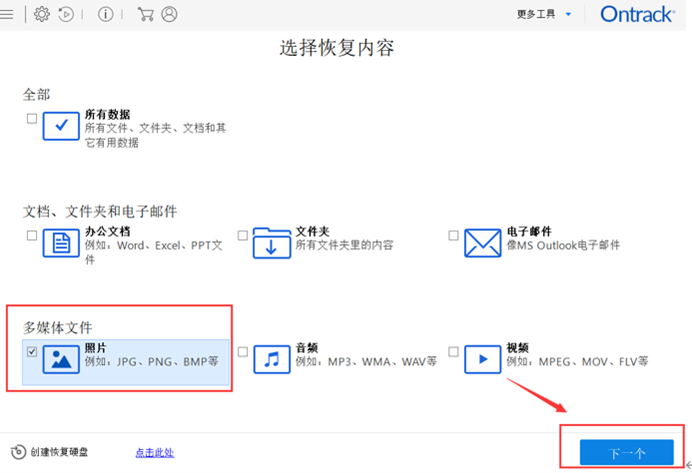
3、选择恢复位置
我们需要恢复的是U盘里的数据,刚才我们已经将U盘插入电脑,所以这里会显示我U盘的信息,勾选然后点击扫描就可以开始扫描数据了。
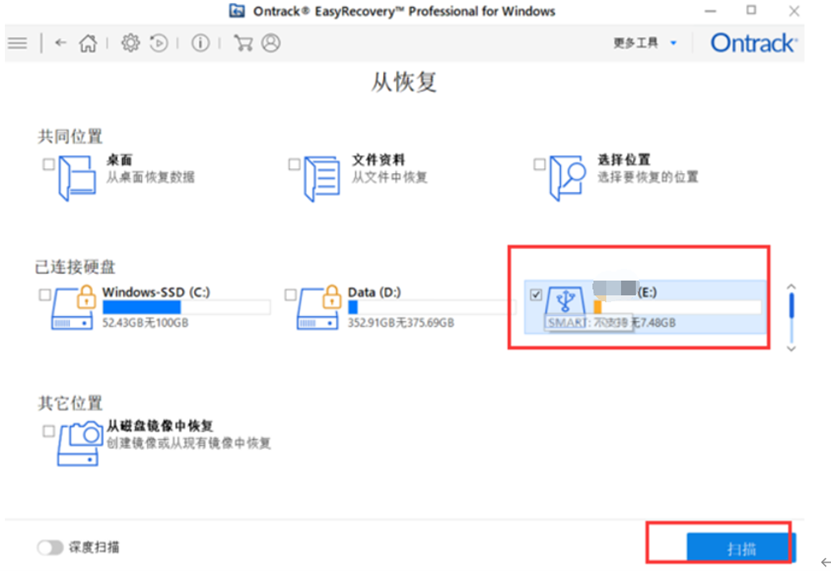
4、扫描完成
扫描的时间长短根据存储数据大小而定,我U盘里东西不多,所以几秒钟就扫描完成了。我们会看到U盘里的数据都被扫描出来了,这时候只需要选择想要恢复的数据,然后点击右下角的恢复,将数据保存即可完成U盘数据恢复。
注意:如果扫描的结果没有你想要恢复的数据,可以点击深度扫描进行二次扫描。
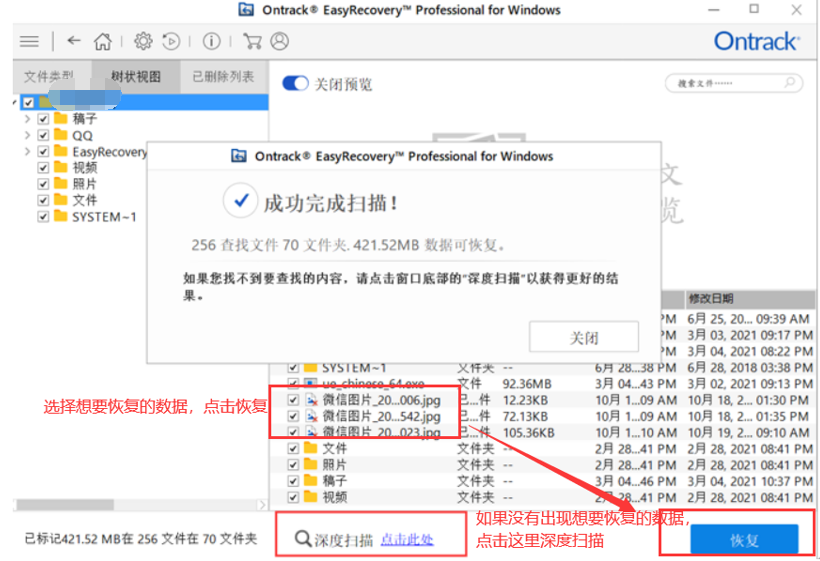
以上内容就是关于U盘文件修复用什么软件好,U盘文件修复怎么操作的解答,如果有小伙伴平时在使用U盘的过程中遇到数据丢失的情况,不妨使用EasyRecovery进行恢复。
作者:小样儿
展开阅读全文
︾